photoshop如何裁剪图片的
发布时间:2017-06-08 18:03
相关话题
剪裁图片其实不难,在photoshop中需要用到裁剪工具。但是很多同学还不太清楚。那么接下来下面是小编整理的一些关于photoshop如何裁剪图片,供您参阅。
photoshop裁剪图片的方法
第一步:用切片工具在整张图片上画框,如图

第二步:在图片左上角蓝色方块处点击右键,选择划分切片,设置好数量后点击确定。如图

第三步:文件——存储为WEB所用格式——在弹出的窗口点击存储——选择保存路径后点击保存即可
photoshop如何裁剪图片的方法二
执行“文件——打开”命令(快捷捷CTRL+O),用PS打开需要编辑的图片。
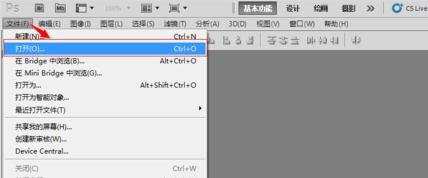
在工具栏选择“裁剪工具”。

设定裁剪尺寸,选择或者自定义。如不需要,可直接用鼠标在图像上拖动,进行自由裁剪。
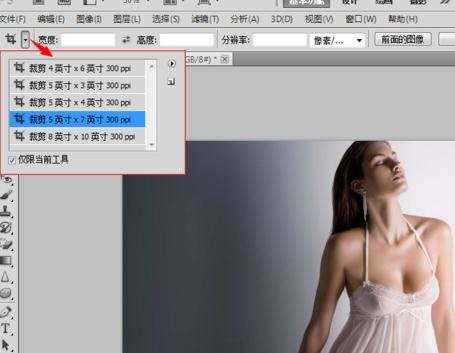
用鼠标拖动方格,调整裁剪区域。
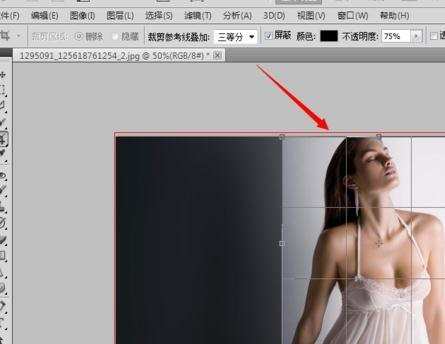
按下“回车”键,完成裁剪。
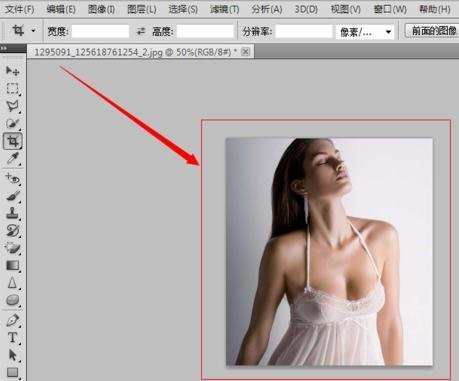

photoshop如何裁剪图片的的评论条评论